Čo je TaxCenterNow Toolbar?
TaxCenterNow Toolbar je rozšírenie prehliadača, ktorá zvyčajne vstupuje do počítačov s iné nesúvisiace programy, pretože sa zvyčajne šíri zviazaný, ale niektorí užívatelia tiež nainštalovať na svoje systémy vedome preto očakávajú, že táto aplikácia pomôcť im zvládnuť dane.
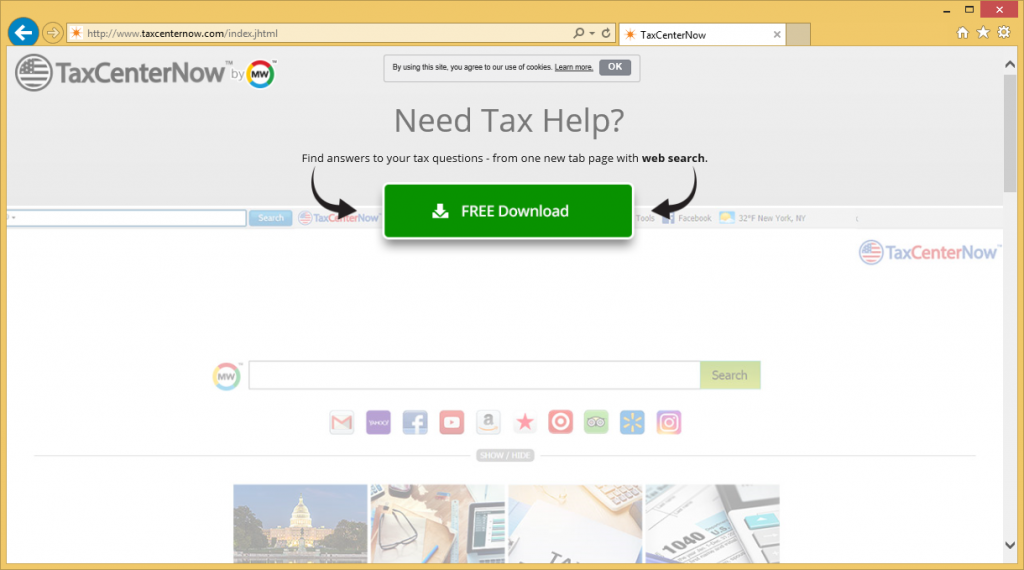
Čo väčšina užívateľov neviete, že TaxCenterNow Toolbar zmení nastavenia svojich prehliadačov, ak ich nainštalovať, takže sa často rozhodnú odstrániť TaxCenterNow Toolbar, keď si uvedomí, že je zodpovedný za zmenu nastavenia ich Internet Explorer, Mozilla Firefox, a Google Chrome prehliadačov. Ak nie ste šťastný o zmenách použité buď ísť dnes odinštalovať TaxCenterNow Toolbar bez zľutovania. Tento program za jeden z škodlivé aplikácie, takže jeho odstránenie by nemalo byť problematické. Samozrejme, stále budeme pomôže eliminovať.
Odkiaľ pochádzajú TaxCenterNow Toolbar?
TaxCenterNow Toolbar je prezentovaný ako užitočný softvér, ale by ste nemali inštalovať, ak chcete nájsť nastavenia vášho prehliadača zmenené, pretože to, že prvá vec, ktorú po inštalácii. Hovoriť konkrétne, nájdete stránku s search.myway.com nastaviť na všetky webové prehliadače. Táto stránka obsahuje nielen vyhľadávací nástroj, ale má tiež niekoľko tlačidiel, ktoré otvárajú webové lokality tretích strán: daňová kalkulačka, daňové termíny, začať návrat teraz, atď. Všetky tieto webové lokality sami, takže nie je potrebné mať TaxCenterNow Toolbar nainštalovaná na vašom počítači. Z tohto dôvodu užívateľov, ktorí nájdu tento program nainštalovaný na svojich počítačoch nelegálne by mali ísť na odstránenie TaxCenterNow Toolbar hneď. Je to jediný spôsob, ako vrátiť zmeny do vášho prehliadača, t.j. odstránenie stránky set, ale je tu ešte jeden dôvod, prečo TaxCenterNow Toolbar odvoz by mal byť prioritou teraz. Ak zostane aktívna a nemusíte robiť nič o tom, bude aktívne zhromažďovať informácie o vás a vašich aktivitách, ktoré nakoniec môže viesť k problémom spojená s bezpečnosťou.
Ako som sa skončiť s TaxCenterNow Toolbar?
Ak TaxCenterNow Toolbar môžete nájsť na vašom počítači, to naznačuje, že ste klikli na tlačidlo prevziať na svojich oficiálnych internetových stránkach a nainštalovali dobrovoľne, alebo toto rozšírenie prehliadača ovplyvnila vášho prehliadača bez povolenia. Mnohí používatelia nainštalovať tento program na svojich počítačoch vedľa iných aplikácií, ktoré možno stiahnuť z webu zadarmo, čo je dôvod, prečo nemôžu povedať prečo TaxCenterNow Toolbar je nainštalovaný na svojich počítačoch.
Ako odstrániť TaxCenterNow Toolbar?
Ak ste sa rozhodli odstrániť TaxCenterNow Toolbar, sa mala konať dnes. Nie je veľmi ťažké vymazať ručne-stačí vymazať pomocou ovládacieho panela najprv a potom odstrániť rozšírenia prehľadávačov postihnuté, ak sú tam. Neexistuje jednoduchší spôsob, ako implementovať TaxCenterNow Toolbar odstránenie buď. Všetky nedôveryhodné aplikácie možno odstrániť automaticky antimalware skener-stačí stiahnuť a nainštalovať dobrý skener najprv. Nezabudnite, že nie všetky programy vyhlasovať antimalvérové aplikácie sú dôveryhodné a môžu vám pomôcť vyriešiť tento problém.
Offers
Stiahnuť nástroj pre odstránenieto scan for TaxCenterNow ToolbarUse our recommended removal tool to scan for TaxCenterNow Toolbar. Trial version of provides detection of computer threats like TaxCenterNow Toolbar and assists in its removal for FREE. You can delete detected registry entries, files and processes yourself or purchase a full version.
More information about SpyWarrior and Uninstall Instructions. Please review SpyWarrior EULA and Privacy Policy. SpyWarrior scanner is free. If it detects a malware, purchase its full version to remove it.

Prezrite si Podrobnosti WiperSoft WiperSoft je bezpečnostný nástroj, ktorý poskytuje real-time zabezpečenia pred možnými hrozbami. Dnes mnohí používatelia majú tendenciu stiahnuť softvér ...
Na stiahnutie|viac


Je MacKeeper vírus?MacKeeper nie je vírus, ani je to podvod. I keď existujú rôzne názory na program na internete, veľa ľudí, ktorí nenávidia tak notoricky program nikdy používal to, a sú ...
Na stiahnutie|viac


Kým tvorcovia MalwareBytes anti-malware nebol v tejto činnosti dlho, robia sa na to s ich nadšenie prístup. Štatistiky z týchto stránok ako CNET ukazuje, že bezpečnostný nástroj je jedným ...
Na stiahnutie|viac
Quick Menu
krok 1. Odinštalovať TaxCenterNow Toolbar a súvisiace programy.
Odstrániť TaxCenterNow Toolbar z Windows 8
Pravým-kliknite v ľavom dolnom rohu obrazovky. Akonáhle rýchly prístup Menu sa objaví, vyberte Ovládací Panel Vyberte programy a funkcie a vyberte odinštalovať softvér.


Odinštalovať TaxCenterNow Toolbar z Windows 7
Kliknite na tlačidlo Start → Control Panel → Programs and Features → Uninstall a program.


Odstrániť TaxCenterNow Toolbar z Windows XP
Kliknite na Start → Settings → Control Panel. Vyhľadajte a kliknite na tlačidlo → Add or Remove Programs.


Odstrániť TaxCenterNow Toolbar z Mac OS X
Kliknite na tlačidlo prejsť v hornej ľavej časti obrazovky a vyberte aplikácie. Vyberte priečinok s aplikáciami a vyhľadať TaxCenterNow Toolbar alebo iné podozrivé softvér. Teraz kliknite pravým tlačidlom na každú z týchto položiek a vyberte položku presunúť do koša, potom vpravo kliknite na ikonu koša a vyberte položku Vyprázdniť kôš.


krok 2. Odstrániť TaxCenterNow Toolbar z vášho prehliadača
Ukončiť nechcené rozšírenia programu Internet Explorer
- Kliknite na ikonu ozubeného kolesa a prejdite na spravovať doplnky.


- Vyberte panely s nástrojmi a rozšírenia a odstrániť všetky podozrivé položky (okrem Microsoft, Yahoo, Google, Oracle alebo Adobe)


- Ponechajte okno.
Zmena domovskej stránky programu Internet Explorer sa zmenil vírus:
- Kliknite na ikonu ozubeného kolesa (ponuka) na pravom hornom rohu vášho prehliadača a kliknite na položku Možnosti siete Internet.


- Vo všeobecnosti kartu odstrániť škodlivé URL a zadajte vhodnejšie doménové meno. Stlačte tlačidlo Apply pre uloženie zmien.


Obnovenie prehliadača
- Kliknite na ikonu ozubeného kolesa a presunúť do možnosti internetu.


- Otvorte kartu Spresnenie a stlačte tlačidlo Reset.


- Vyberte odstrániť osobné nastavenia a vyberte obnoviť jeden viac času.


- Ťuknite na položku Zavrieť a nechať váš prehliadač.


- Ak ste neboli schopní obnoviť nastavenia svojho prehliadača, zamestnávať renomovanej anti-malware a skenovať celý počítač s ním.
Vymazať TaxCenterNow Toolbar z Google Chrome
- Prístup k ponuke (pravom hornom rohu okna) a vyberte nastavenia.


- Vyberte rozšírenia.


- Odstránenie podozrivých prípon zo zoznamu kliknutím na položku kôš vedľa nich.


- Ak si nie ste istí, ktoré rozšírenia odstrániť, môžete ich dočasne vypnúť.


Reset Google Chrome domovskú stránku a predvolený vyhľadávač Ak bolo únosca vírusom
- Stlačením na ikonu ponuky a kliknutím na tlačidlo nastavenia.


- Pozrite sa na "Otvoriť konkrétnu stránku" alebo "Nastavenie strany" pod "na štarte" možnosť a kliknite na nastavenie stránky.


- V inom okne odstrániť škodlivý Hľadať stránky a zadať ten, ktorý chcete použiť ako domovskú stránku.


- V časti Hľadať vyberte spravovať vyhľadávače. Keď vo vyhľadávačoch..., odstrániť škodlivý Hľadať webové stránky. Ponechajte len Google, alebo vaše preferované vyhľadávací názov.




Obnovenie prehliadača
- Ak prehliadač stále nefunguje ako si prajete, môžete obnoviť jeho nastavenia.
- Otvorte menu a prejdite na nastavenia.


- Stlačte tlačidlo Reset na konci stránky.


- Ťuknite na položku Reset tlačidlo ešte raz do poľa potvrdenie.


- Ak nemôžete obnoviť nastavenia, nákup legitímne anti-malware a scan vášho PC.
Odstrániť TaxCenterNow Toolbar z Mozilla Firefox
- V pravom hornom rohu obrazovky, stlačte menu a vyberte položku Doplnky (alebo kliknite Ctrl + Shift + A súčasne).


- Premiestniť do zoznamu prípon a doplnky a odinštalovať všetky neznáme a podozrivé položky.


Mozilla Firefox homepage zmeniť, ak to bolo menene vírus:
- Klepnite na menu (v pravom hornom rohu), vyberte položku Možnosti.


- Na karte Všeobecné odstráňte škodlivých URL a zadať vhodnejšie webové stránky alebo kliknite na tlačidlo Obnoviť predvolené.


- Stlačením OK uložte tieto zmeny.
Obnovenie prehliadača
- Otvorte menu a kliknite na tlačidlo Pomocník.


- Vyberte informácie o riešení problémov.


- Stlačte obnoviť Firefox.


- V dialógovom okne potvrdenia kliknite na tlačidlo Obnoviť Firefox raz.


- Ak ste schopní obnoviť Mozilla Firefox, prehľadať celý počítač s dôveryhodné anti-malware.
Odinštalovať TaxCenterNow Toolbar zo Safari (Mac OS X)
- Prístup do ponuky.
- Vybrať predvoľby.


- Prejdite na kartu rozšírenia.


- Kliknite na tlačidlo odinštalovať vedľa nežiaduce TaxCenterNow Toolbar a zbaviť všetky ostatné neznáme položky rovnako. Ak si nie ste istí, či rozšírenie je spoľahlivá, alebo nie, jednoducho zrušte začiarknutie políčka Povoliť na dočasné vypnutie.
- Reštartujte Safari.
Obnovenie prehliadača
- Klepnite na ikonu ponuky a vyberte položku Reset Safari.


- Vybrať možnosti, ktoré chcete obnoviť (často všetky z nich sú vopred) a stlačte tlačidlo Reset.


- Ak nemôžete obnoviť prehliadač, skenovať celý PC s autentické malware odobratie softvéru.
Site Disclaimer
2-remove-virus.com is not sponsored, owned, affiliated, or linked to malware developers or distributors that are referenced in this article. The article does not promote or endorse any type of malware. We aim at providing useful information that will help computer users to detect and eliminate the unwanted malicious programs from their computers. This can be done manually by following the instructions presented in the article or automatically by implementing the suggested anti-malware tools.
The article is only meant to be used for educational purposes. If you follow the instructions given in the article, you agree to be contracted by the disclaimer. We do not guarantee that the artcile will present you with a solution that removes the malign threats completely. Malware changes constantly, which is why, in some cases, it may be difficult to clean the computer fully by using only the manual removal instructions.
